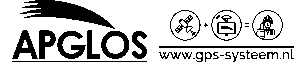Van tuinontwerp naar aanleg

Van tuinontwerp naar aanleg is een stap die vaak wordt vergeten. Het is echter wel een belangrijke stap. Het mooie plaatje van het ontwerp wilt u uiteindelijk ook zien als eindresultaat. Maar hoe doet u deze belangrijke stap van tuinontwerp naar aanleg nu?
Een tuinontwerp kan op verschillende manieren worden gemaakt. Wilt u het ontwerp ook direct kunnen uitzetten dan is 3D TUIN Designer een goed ontwerpprogramma, omdat de bestanden kunnen worden ingelezen met de landmeetapp Apglos Survey Wizard. Wanneer Apglos Survey Wizard is gekoppeld met een GPS meetapparaat dan kunt u het gehele tuinontwerp op de centimeter nauwkeurig uitzetten, zodat de tuin wordt aangelegd, zoals deze is ontworpen.
Om alles duidelijk te maken over dit onderwerp zullen we in dit artikel de volgende vragen beantwoorden:
-Hoe maakt u een tuinontwerp, zodat deze ook makkelijk kan worden aangelegd?
-Welke voorbereidende stappen moet u doen voordat u begint met het tuinontwerp?
-Wat moet u doen als het tuinontwerp gereed is, zodat u gemakkelijk het ontwerp kan uitzetten?
-Hoe kunt u het tuinontwerp ter plaatse uitzetten ten behoeve van de aanleg?
Van tuinontwerp naar aanleg: de oplossing
Het kan zo zijn dat u niet in de gelegenheid bent om dit gehele artikel te lezen. Daarom is er nog een mogelijkheid om meer te weten te komen over van tuinontwerp naar aanleg.
U kunt via deze website een GPS meetsysteem proberen. Kijk daarvoor direct op deze pagina.
U kunt ook een demonstratie aanvragen van één van onze GPS meetsystemen. Bij deze demonstratie kunt u dan ook gerichte vragen stellen over van tuinontwerp naar aanleg en natuurlijk ook over andere onderwerpen met betrekking tot GPS landmeten.
Mocht u geen tijd hebben voor een demonstratie of wilt u snel tussendoor de software van onze GPS meetsystemen proberen dan is dat mogelijk. Apglos Survey Wizard is de eenvoudigste software om GPS metingen mee uit te voeren. U kunt deze gratis downloaden van de Google Play Store.
De landmeetapp Apglos Survey Wizard heeft volledige functionaliteit met de GPS van uw Android apparaat. U kunt deze app dus volledig testen en het is gratis.
Natuurlijk is de nauwkeurigheid van onze GPS ontvangers beter dan die van de standaard Android apparaten. Mocht u dus een test willen doen met een nauwkeurig systeem, kijk dan op deze pagina.
Hoe maakt u een tuinontwerp, zodat deze ook makkelijk kan worden aangelegd?
Er zijn verschillende manieren om een tuinontwerp te maken. Vroeger gebeurde dit vaak met de hand. De tuinontwerpen met de hand zijn lastig om aan te leggen. Het tuinontwerp moet vertaald worden naar de realiteit. En aangezien een handmatige schets geen coördinaten heeft, is het lastig om het handmatig gemaakte tuinontwerp in de werkelijke tuin te plaatsen.
Er zijn inmiddels ook een aantal zeer mooie software pakketten waar u een tuinontwerp in kunt maken. In het tuinontwerp kunt u dan 3D objecten plaatsen, zodat u zelfs virtueel door de tuin kunt lopen. Hierdoor krijgt u een goed beeld van de toekomstige tuin.
Eén van die software pakketen voor het maken van zulke 3D tuinontwerpen is 3D TUIN Designer. Als u de software wilt testen dan kan dat via deze pagina.
Het mooie aan 3D TUIN Designer is naast dat er mooie 3D tuinontwerpen mee gemaakt kunnen worden is dat u het uiteindelijke tuinontwerp ook kan uitzetten met één van onze GPS meetsystemen.
En dat is de werkelijke stap van tuinontwerp naar aanleg.
Welke voorbereidende stappen moet u doen voordat u begint met het tuinontwerp?
Om te weten welke voorbereidende stappen er nodig zijn, zodat u het tuinontwerp van 3D TUIN Designer kunt uitzetten moet u een aantal dingen weten.
Ten eerste kunt u zien dat 3D TUIN Designer werkt met coördinaten. Dit zijn echter geen RDNAPTRANS coördinaten. Om te gaan van tuinontwerp naar aanleg moeten de coördinaten van 3D TUIN Designer worden omgezet naar RD coördinaten.
Daarom moet u een aantal voorbereidende stappen doen voordat u begint met het tuinontwerp. Met een van onze GPS meetsystemen meet u een lijn tussen een tweetal vaste punten, zoals de hoekpunten van een gevel.
In de onderstaande video is precies uitgelegd hoe u met Apglos Survey Wizard een lijn meet.
De RD coördinaten van de twee punten van de lijn kunt u met Apglos Survey Wizard bereken. Deze heeft u weer nodig wanneer u het tuinontwerp gaat uitzetten.

Nadat de lijn is gemeten kunt u het bestand opslaan als DXF. Dit DXF bestand kunt u in 3D TUIN Designer importeren via Bestand -> Import -> CAD tekening (dwg, dxf, pdf)…

Er zal een nieuw scherm worden opgestart.

Hier klikt u op Volgende.

In dit scherm moet u het DXF bestand opzoeken en selecteren dat u met Apglos Survey Wizard heeft gemeten. Als het bestand is geselecteerd dan klikt u op Open. Een preview van het DXF bestand wordt getoond.

In dit scherm klikt u op de knop Volgende. In een nieuw scherm wordt door 3D TUIN Designer gevraagd welke lagen moeten worden geïmporteerd.

U kiest hiervoor Alle lagen en klikt op Volgende. Dan komt er een scherm om de eenheden in te stellen.

Hier kiest u achter Tekeneenheden de eenheid Meters en vult u bij de Schaalfactor 1.0000 in. Wanneer dit is gedaan klikt u op de knop Volgende. Een nieuw scherm verschijnt.

In dit scherm klikt u op de knop Volgende en er verschijnt een nieuw scherm.

En in dat scherm klikt u op de knop Voltooien. De DXF staat nu in 3D TUIN Designer.

Echter de lijn staat meestal niet zo gedraaid als u deze in het tuinontwerp wil presenteren. Om de DXF te draaien selecteert u de DXF in 3D TUIN Designer. Aan de rechterkant ziet u dan een deelvenster met de titel Bewerk ondergrond.

In dit deelvenster vult u naast Hoek in de draaiing die u wilt hebben voor de presentatie van uw tuinontwerp. Daarna selecteert u de noordpijl.

Aan de rechterkant ziet u een deelvenster verschijnen met de titel Bewerk Kompas.

Hier vult u naast Hoek dezelfde waarde in als de draaiing die u heeft aangegeven voor de DXF.

Het tuinontwerp zal nu wanneer u van tuinontwerp naar aanleg gaat goed zijn gedraaid. Maar de coördinaten zijn nog steeds niet conform RDNAPTRANS. En dat is wel een vereiste om deze stap van tuinontwerp naar aanleg goed te maken.
3D TUIN Designer werkt niet met RD coördinaten. Maar er is wel een trucje voor. U kunt namelijk de oorsprong van het coördinatensysteem in 3D TUIN Designer verplaatsen.
U zoomt in 3D TUIN Designer zo ver als mogelijk in op één van de ingemeten punten.

Daarna zet u de magneet uit.
![]()
Dan gaat u naar Instellingen -> Coördinaatsysteem -> Oorsprong coördinaatsysteem verplaatsen…

Als laatste klikt u zo nauwkeurig als mogelijk op één van de ingemeten punten van de DXF. U zult het assenstelsel zien verspringen.
Wanneer u al deze stappen hebt doorlopen dan kunt u het gehele tuinontwerp maken. Dit is inclusief alle 3D toepassingen die in 3D TUIN Designer zitten.
Wat moet u doen als het tuinontwerp gereed is, zodat u gemakkelijk het ontwerp kan uitzetten?
Als u klaar bent met het tuinontwerp in 3D TUIN Designer dan kunt het bestand opslaan als een 3DT bestand. De onderstaande afbeeldingen zijn alleen ter illustratie. U moet niet letten op de kwaliteit van het tuinontwerp, want om eerlijk te zeggen is dat niet mijn specialiteit.
Om het tuinontwerp op te slaan gaat u naar Bestand -> Opslaan als…

In het nieuwe scherm kiest u de map waar u het bestand wilt opslaan en geeft u de naam aan waarmee u het tuinontwerp wilt opslaan.

Daarna klikt u op de knop Save. Het tuinontwerp is dan opgeslagen. En u kunt het 3DT betand naar de tablet van één van onze GPS meetsystemen sturen om het bestand te openen.
Hoe kunt u het tuinontwerp ter plaatse uitzetten ten behoeve van de aanleg?
Wanneer het 3DT bestand op de tablet van één van onze GPS meetsystemen staat dan hoeft u enkel het volgende te doen.

U gaat naar Bestandsmenu -> Open. Bij de waarschuwing of u de huidige informatie wilt opslaan klikt u op NEE.

U klikt naast het map-icoon.

U gaat naar de map waar het bestand van 3D TUIN Designer in staat. En daarna klikt u op de knop Selecteren.

Naast het ID-icoon selecteert u het te openen 3DT bestand. En dan klikt u op de OK-knop. Apglos Survey Wizard toont dan een nieuw scherm.

In dit scherm moet u de X en Y invullen in RD coördinaten. Dit zijn de X- en Y-waarden van het punt dat u in 3D TUIN Designer heeft gebruikt als oorsprong, nadat u in 3D TUIN Designer op Instellingen -> Coördinaatsysteem -> Oorsprong coördinaatsysteem verplaatsen… heeft geklikt. U vult van dit punt de X- en Y-coördinaat in die u eerder met Apglos Survey Wizard heeft bepaald. En daarna klikt u op de OK knop. Het tuinontwerp zal dan worden ingeladen.

Nadat het tuinontwerp is ingeladen, kunt u verschillende dingen ermee doen. Maar het belangrijkste zal zijn het uitzetten van het tuinontwerp. En dat is natuurlijk de belangrijkste stap van tuinontwerp naar aanleg.
Slotconclusie over van tuinontwerp naar aanleg
Dit was een heel artikel over van tuinontwerp naar aanleg. Er is veel over dit onderwerp van GPS landmeten te melden. We hopen dan ook dat u er in ieder geval een aantal zaken van heeft opgepikt en dat u daar u voordeel mee kunt doen.
Echter is alles wat in dit artikel is geschreven theorie. Als u deze theorie in de praktijk wilt brengen dan kan dat.
U kunt namelijk via deze website een GPS meetsysteem proberen of kopen. Wanneer u dat doet dan kunt u wat u door het lezen van dit artikel over van tuinontwerp naar aanleg direct in de praktijk brengen. En u kunt zien of het werken met onze GPS meetapparatuur iets voor u is.
Natuurlijk krijgt u wanneer u één van onze GPS meetsystemen probeert of koopt nog een korte en duidelijke uitleg, zodat u direct ermee aan de slag kunt.
Mocht u eerst een demonstratie willen dan kunt u die hier boeken. Bij een demonstratie of een korte uitleg kunt u ook nog specifieke vragen stellen over van tuinontwerp naar aanleg.